การตั้งค่าของ WordPress: รายการตรวจสอบของผู้ใช้ใหม่
เผยแพร่แล้ว: 2022-03-31ผู้ใช้หลายคนรู้จัก WordPress เนื่องจากมีความยืดหยุ่นและปรับแต่งได้ ด้วยเหตุนี้ คุณจึงสามารถควบคุมได้มากมายเพื่อสร้างแพลตฟอร์มของคุณเอง หน้าจอ การตั้งค่า WordPress ให้คุณแทบทุกวิธีในการปรับแต่งวิธีที่ไซต์ของคุณจัดการกับฟังก์ชันการทำงานภายใต้ประทุน
คุณจะพบทุกสิ่งที่คุณต้องการภายในแดชบอร์ด WordPress ของคุณ แม้ว่าหน้าจอเริ่มต้นจะมีองค์ประกอบมากมายให้ปรับเปลี่ยน แต่ปลั๊กอินบางตัวอาจเพิ่มตัวเลือกของตัวเองลงในคอลเลกชัน แม้ว่ามันอาจจะล้นหลาม แต่ก็ไม่จำเป็นต้องเป็นอย่างนั้น
สำหรับบทความนี้ เราจะดูที่หน้าจอ การตั้งค่า WordPress และแสดงให้คุณเห็นถึงความหมายทั้งหมด จากที่นั่น เราจะให้รายการตรวจสอบโดยย่อเพื่อประกอบการพิจารณาเพื่อสร้างเว็บไซต์ใหม่
ทำไมงานแรกของคุณควรเป็นการปรับแต่งหน้าจอการตั้งค่า WordPress
การติดตั้ง WordPress ใหม่เอี่ยมมีฟังก์ชันเต็มรูปแบบตั้งแต่เริ่มต้น แม้ว่าคุณจะต้องมีงานทำบางอย่างเพื่อปรับแต่งแพลตฟอร์มในแบบของคุณ เนื่องจากการติดตั้งเริ่มต้นต้องดึงดูดผู้ใช้จำนวนมาก ยิ่งไปกว่านั้น ประเด็นสำคัญประการหนึ่งของ WordPress ก็คือ คุณจะขยายมันได้โดยใช้ธีมและปลั๊กอิน
อย่างไรก็ตาม วิธีหนึ่งที่คุณสามารถตั้งค่าการเพิ่มประสิทธิภาพทางเทคนิคบางอย่างได้คือการปรับแต่งหน้าการ ตั้งค่า WordPress คุณสามารถค้นหาลิงก์ไปยังแต่ละหน้าจอได้ภายใต้ลิงก์การตั้งค่าในแถบด้านข้างของแดชบอร์ด:
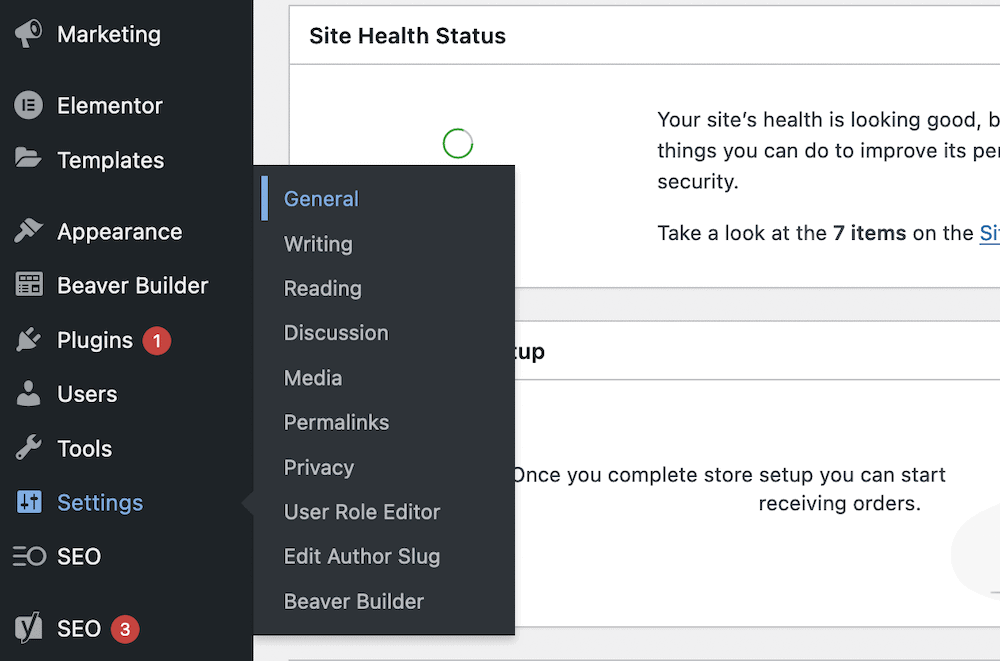
แม้ว่าจะมีหน้าเริ่มต้นอยู่เจ็ดหน้า ธีมและปลั๊กอินอื่นๆ อาจเพิ่มหน้าการตั้งค่าที่นี่ด้วย เป็นเรื่องที่สมเหตุสมผล แม้ว่าจะไม่ใช่มาตรฐานบังคับสำหรับนักพัฒนาก็ตาม
นอกจากนี้คุณยังจะพบว่าการติดตั้ง WordPress เริ่มต้นจำเป็นต้องมีการปรับแต่งบางอย่างเพื่อให้ไซต์ของคุณเริ่มต้นได้ดี ที่จริงแล้ว คุณสามารถเปลี่ยนการตั้งค่าเหล่านี้ได้หลายครั้งในขณะที่พัฒนาไซต์ของคุณ แม้ว่าคุณจะเปลี่ยนแปลงสิ่งต่างๆ น้อยลงเมื่อไซต์เผยแพร่
ด้วยเหตุนี้ เราเชื่อว่าการทำงานกับการตั้งค่า WordPress ของคุณเป็นงานแรกที่คุณควรทำก่อนสิ่งอื่นใด ในตอนต่อไปเราจะแสดงให้คุณเห็นว่าทำไม (และอย่างไร)
การนำทางไปยังหน้าการตั้งค่า WordPress
แม้ว่าหน้าแดชบอร์ด WordPress อาจมีหน้าการตั้งค่าแบบกำหนดเองและของบุคคลที่สาม แต่เราจะเน้นที่หน้าการตั้งค่าเริ่มต้นของ WordPress:
- ทั่วไป. ซึ่งจะช่วยให้คุณสามารถแก้ไขข้อมูลพื้นฐานสำหรับไซต์ของคุณ เช่น ชื่อของไซต์และรูปแบบวันที่
- การเขียน. คุณจะใช้หน้าจอนี้เพื่อตั้งค่าตัวเลือกที่เกี่ยวข้องกับการโพสต์เนื้อหา
- การอ่าน. คุณจะมาที่หน้าจอนี้สองสามครั้ง เนื่องจากจะช่วยให้ผู้ใช้เห็นเนื้อหาที่ถูกต้องบนไซต์ของคุณ
- การอภิปราย. มีตัวเลือกมากมายที่นี่ ซึ่งทั้งหมดเกี่ยวข้องกับการแสดงความคิดเห็นและการกลั่นกรอง
- สื่อ. ในรูปแบบเริ่มต้น หน้านี้มีตัวเลือกการปรับขนาดและการจัดระเบียบรูปภาพที่จำเป็นเพียงเล็กน้อย
- ลิงก์ถาวร หน้าจอนี้ให้คุณตั้งค่าโครงสร้างลิงก์ถาวรเริ่มต้น ด้วยเหตุนี้ จึงเป็นหนึ่งในสถานที่แรกๆ ที่คุณจะมา
- ความเป็นส่วนตัว. ที่นี่ คุณจะใช้การตั้งค่านโยบายความเป็นส่วนตัวซึ่งเกี่ยวข้องกับไซต์สมัยใหม่
หลังจากที่เราอธิบายเสร็จแล้ว เราจะให้รายการตรวจสอบอย่างรวดเร็ว ในกรณีที่คุณไม่แน่ใจว่าจะเริ่มต้นด้วยการตั้งค่า WordPress ของคุณเองจากที่ใด
1. ทั่วไป
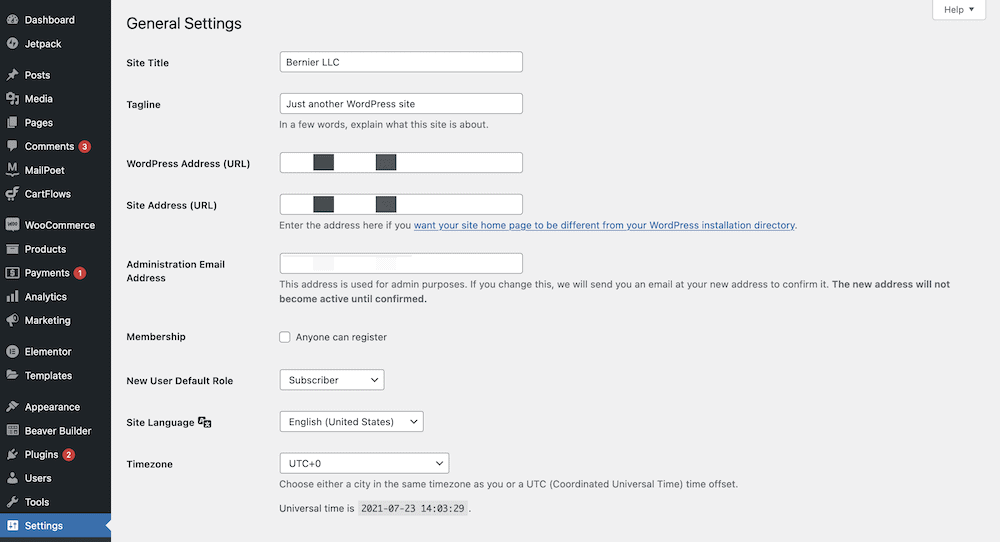
หน้าจอ การตั้งค่า > ทั่วไป เป็นหนึ่งในหน้า 'ตั้งค่าและลืม' ไม่กี่หน้าภายในการตั้งค่า WordPress ทั้งหมด และตัวเลือกที่นี่จะมีความสำคัญสำหรับไซต์ใหม่
หน้าการตั้งค่า WordPress จำนวนมากสามารถเปลี่ยนชื่อได้ เนื่องจากไม่ได้อธิบายเพียงพอ หน้าจอ ทั่วไป ไม่ได้ให้ความยุติธรรมว่าตัวเลือกเหล่านี้แสดงถึงการตั้งค่าหลักอย่างไร
มีหกส่วนคร่าวๆ ที่นี่ และส่วนแรกให้คุณตั้งชื่อและสโลแกนของไซต์ของคุณ:
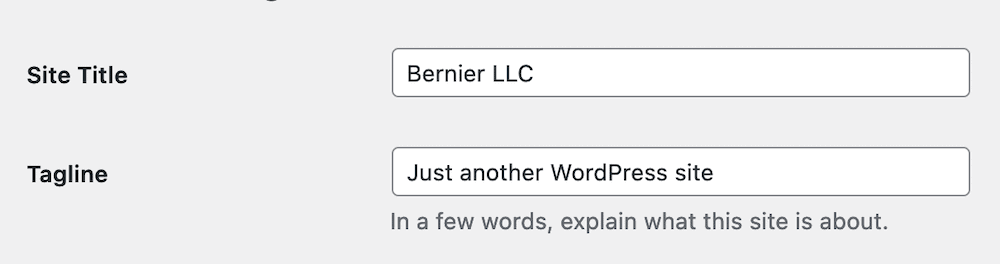
โปรดทราบว่าสำหรับธีมจำนวนมาก แท็กไลน์จะไม่แสดง ในบางกรณี คุณจะไม่เห็นชื่อเว็บไซต์ด้วยซ้ำ แม้ว่าเรายังคงแนะนำให้กรอกข้อมูลนี้ เนื่องจาก (ขึ้นอยู่กับธีมของคุณอีกครั้ง) สิ่งเหล่านี้อาจยังปรากฏใน HTML ของคุณ ด้วยเหตุนี้จึงเป็นสิ่งที่ดีสำหรับ Search Engine Optimization (SEO) ของคุณ
คุณจะพบคำแนะนำเพิ่มเติมมากมายสำหรับบางสาขาเช่นกัน แม้ว่าทุกหน้าจอจะเข้าใจง่ายและแทบจะอธิบายได้ด้วยตนเอง สำหรับตัวอย่างอื่น โปรดดูการตั้งค่า URL ในส่วนถัดไป:
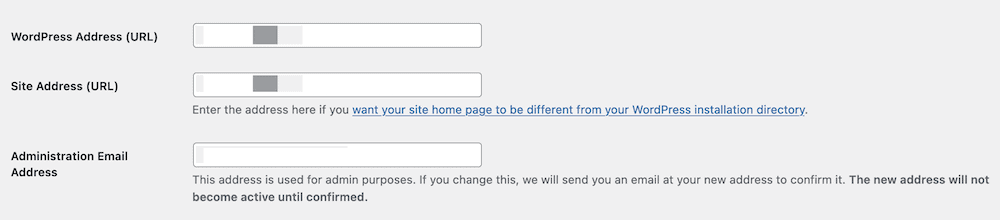
มีคำอธิบายที่ชัดเจนสำหรับสองฟิลด์ที่ต้องการ กล่าวโดยย่อ ที่อยู่ WordPress (URL) และที่อยู่เว็บไซต์ (URL) ควรเหมือนกันในกรณีส่วนใหญ่ ที่จริงแล้ว คุณอาจไม่จำเป็นต้องแตะต้องสิ่งนี้เลย เว้นแต่ว่าคุณกำลังทำงานกับ Secure Sockets Layers (SSL) ถึงอย่างนั้น ปลั๊กอินอย่าง Really Simple SSL ก็สามารถเปลี่ยนฟิลด์เหล่านี้ให้คุณได้ในทางที่ถูกต้อง
ตัวเลือกสองสามตัวถัดไปให้คุณเลือกว่าจะให้ทุกคนลงทะเบียนในไซต์ของคุณหรือไม่ และบทบาทของผู้ใช้เริ่มต้นควรเป็นอย่างไรสำหรับผู้ใช้ใหม่:
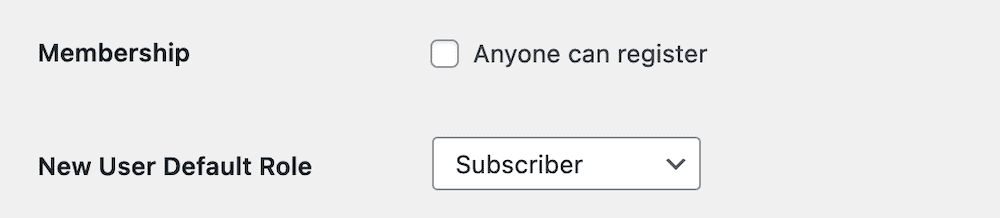
จากที่นั่น เราจะเข้าสู่หลัก การตั้งค่าการใช้งานพื้นฐาน – ภาษาเริ่มต้นของไซต์ และรูปแบบวันที่และเวลา:
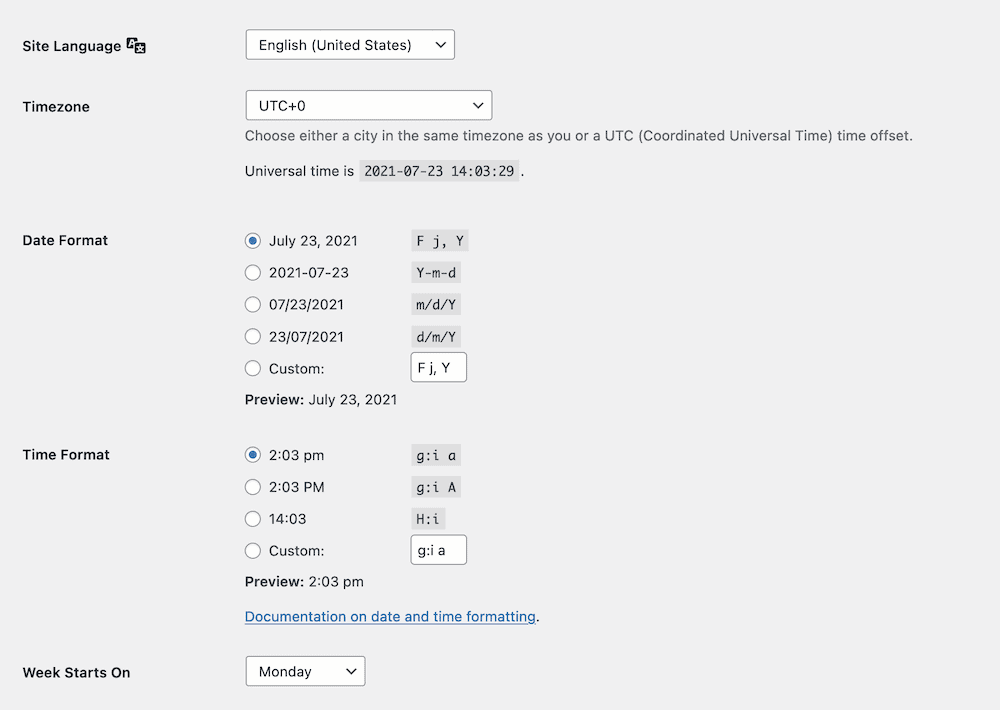
คุณมีปุ่มตัวเลือกสองสามปุ่มเพื่อเลือกการตั้งค่าที่คุณต้องการที่นี่ และคุณจะต้องแน่ใจว่าได้ตั้งค่าการเริ่มต้นวันในสัปดาห์ที่ถูกต้องตามความต้องการของคุณเอง
โปรดทราบว่าคุณยังสามารถกำหนดรูปแบบวันที่และเวลาที่กำหนดเองได้ ไวยากรณ์นี้เรียบง่าย และหากคุณมีบางอย่างในใจ การอ่านพื้นฐานเกี่ยวกับการตั้งค่ารูปแบบที่กำหนดเองก็ควรค่าแก่การพิจารณา
2. การเขียน
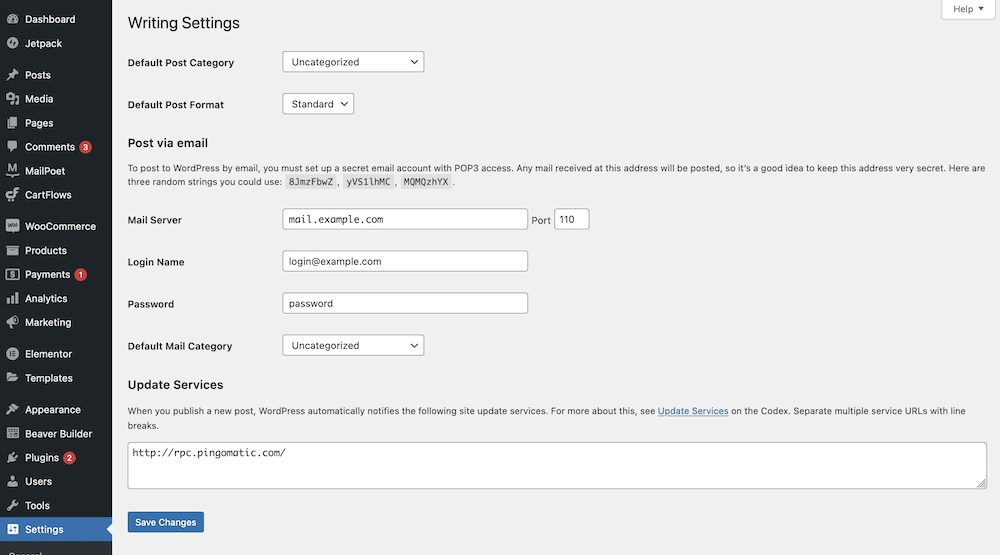
ต่อไป เรามีหน้าจอที่ไม่ได้ใช้มากที่สุดกับการตั้งค่า WordPress (ในความเห็นส่วนตัวของเรา) ในกรณีส่วนใหญ่ คุณจะไม่แตะต้องตัวเลือกใดๆ ในหน้าจอนี้ และไม่จำเป็นต้องแตะอีก
หน้าจอนี้มีส่วนที่กำหนดไว้มากกว่าหน้า ทั่วไป ขั้นแรก คุณจะต้องตั้งค่าประเภทและรูปแบบของโพสต์เริ่มต้น:
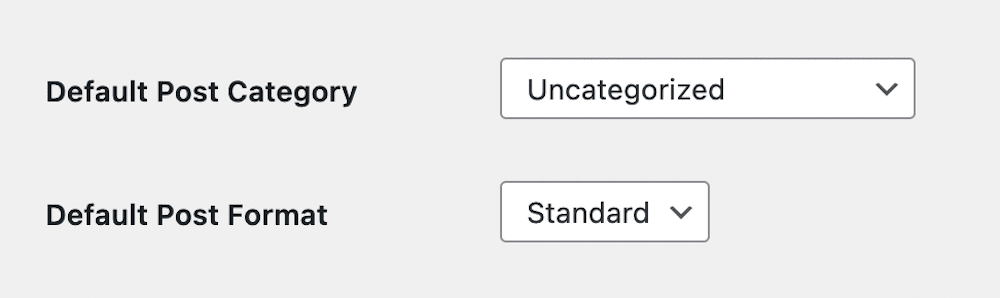
เป็นไปได้ว่าธีมของคุณไม่รองรับรูปแบบโพสต์เลย ดังนั้นตัวเลือกนี้อาจซ้ำซาก ยิ่งไปกว่านั้น การติดตั้งใหม่ไม่ควรมีหมวดหมู่ที่กำหนดไว้ ดังนั้นตัวเลือกนี้จะไม่มีความเกี่ยวข้องในตอนนี้เช่นกัน
เราจะออกไปข้างนอกและแนะนำว่าผู้ใช้ไม่กี่คนยังโพสต์เนื้อหาผ่านอีเมลซึ่งเป็นจุดสนใจของส่วนถัดไป
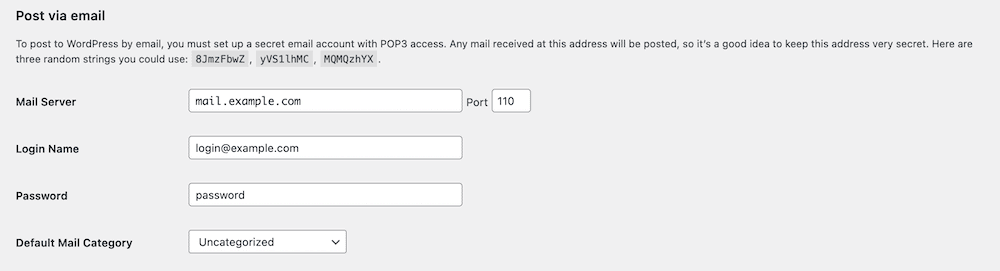
แม้ว่าคุณจะตั้งค่าไว้ที่นี่ก็ตาม
ส่วนสุดท้ายที่นี่เกี่ยวข้องกับบริการอัปเดต กล่าวอีกนัยหนึ่ง WordPress จะแจ้งไซต์ที่มีชื่อเมื่อคุณอัปเดตไซต์ของคุณ มีบทความฉบับเต็มในหน้าสนับสนุนของ WordPress แม้ว่าส่วนใหญ่จะปล่อยให้ค่าเริ่มต้นไม่เสียหาย ไม่ว่าเว็บโฮสต์ของคุณอาจปิดการใช้งาน PHP สำหรับคุณลักษณะนี้โดยเฉพาะ
3. การอ่าน
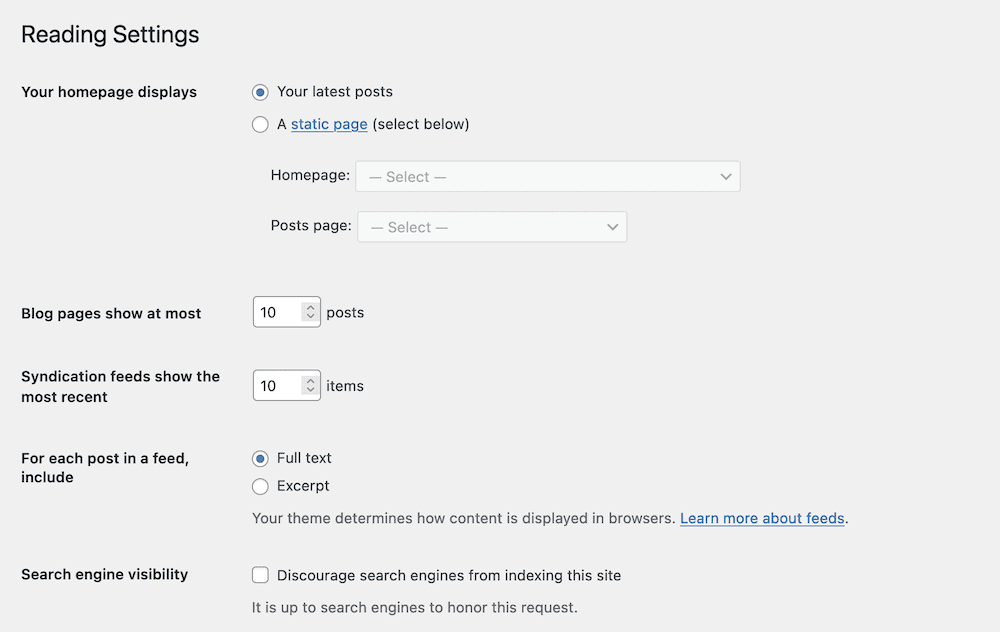
หน้าการตั้งค่าการอ่านมีตัวเลือกบางอย่าง แต่ตัวเลือกเหล่านี้มีประโยชน์มากกว่าหน้าก่อนหน้ามาก ในกรณีส่วนใหญ่ ตัวเลือกเหล่านี้จะกำหนดรูปแบบและการแสดงหน้าแรกของคุณโดยคำนึงถึงเนื้อหา
ตัวอย่างเช่น คุณสามารถเลือกได้ว่าจะให้หน้าแรกใช้หน้าคงที่ เช่น หน้าที่คุณสร้างขึ้นเพื่อจุดประสงค์ หรือรายการโพสต์ในบล็อก:
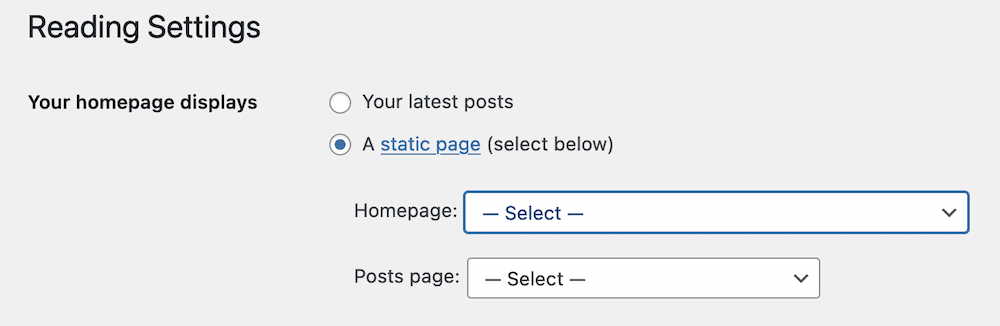
เราอาจกล่าวได้ว่าไซต์ที่เน้นธุรกิจส่วนใหญ่จะมีโฮมเพจเฉพาะแทนที่จะเป็นรายการโพสต์ในบล็อก แม้ว่าคุณจะยังคงต้องตั้งค่าหน้า โพสต์ โดยเฉพาะ เพื่อให้ WordPress นำผู้ใช้ไปยังที่เก็บถาวรของบล็อกของคุณ

เมื่อพูดถึงเรื่องนี้ ตัวเลือกสองสามตัวถัดไปจะกำหนดจำนวนโพสต์ที่จะแสดงในหน้าเก็บถาวรเหล่านั้น (หรือในฟีดที่คุณฝังและนำเสนอ)
นี่เป็นความชอบส่วนบุคคลโดยสมบูรณ์ เนื่องจากแต่ละโพสต์จะแสดงเนื้อหาทั้งหมดหรือข้อความที่ตัดตอนมา แม้แต่บล็อกเฉพาะ คุณจะต้องตัดสินใจให้ดีที่สุด แทนที่จะพยายามยัดเนื้อหาทั้งหมดของคุณลงในหน้า
การตั้งค่าขั้นสุดท้ายที่นี่จะกำหนดการมองเห็นเว็บไซต์ของคุณในเครื่องมือค้นหา นี่เป็นสิ่งสำคัญสำหรับไซต์สดใหม่ (หรือสภาพแวดล้อมการแสดงละคร) เนื่องจากคุณไม่ต้องการให้เครื่องมือค้นหาจัดทำดัชนีไซต์ที่ยังไม่เสร็จ ถึงกระนั้น ก็ไม่มีการรับประกันว่าเสิร์ชเอ็นจิ้นจะปฏิบัติตามคำขอ (แม้ว่าจะมักจะเป็นเช่นนั้นก็ตาม) นี่เป็นอีกเหตุผลหนึ่งที่ต้องทำงานกับสภาพแวดล้อมในพื้นที่ก่อนที่จะเผยแพร่ไซต์
4. การอภิปราย
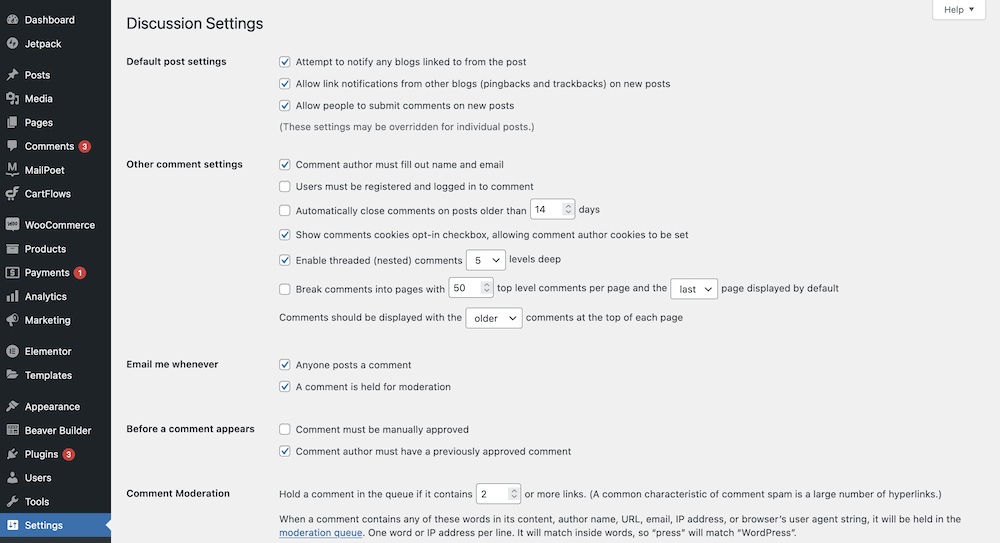
หน้าจอ อภิปราย เป็นหน้า การตั้งค่า ที่กว้างขวางและเน้นคุณลักษณะมากที่สุด นี่คือที่ที่คุณทำงานกับความคิดเห็น โดยเฉพาะวิธีการแสดงความคิดเห็น และวิธีที่ผู้ใช้โต้ตอบกับส่วนความคิดเห็นในแต่ละโพสต์
ตัวอย่างเช่น คุณมีตัวเลือกที่จะยืนกรานให้ผู้แสดงความคิดเห็นกรอกชื่อและอีเมลของพวกเขา ไม่ว่าความคิดเห็นจะต้องได้รับการอนุมัติก่อนที่จะแสดงหรือไม่ และการตั้งค่าการดูแลจำนวนหนึ่ง:

นี่เป็นหน้าจอที่ทรงพลัง และคุณสามารถปรับแต่งส่วนความคิดเห็นของคุณโดยไม่ต้องใช้ปลั๊กอินหรือโค้ดเพิ่มเติม
นอกจากนี้ยังมีส่วนการตั้งค่าอวาตาร์ของผู้ใช้ รวมถึงการตั้งค่าการจำกัดอายุ และอวาตาร์เริ่มต้นสำหรับผู้ใช้ที่ไม่มี:
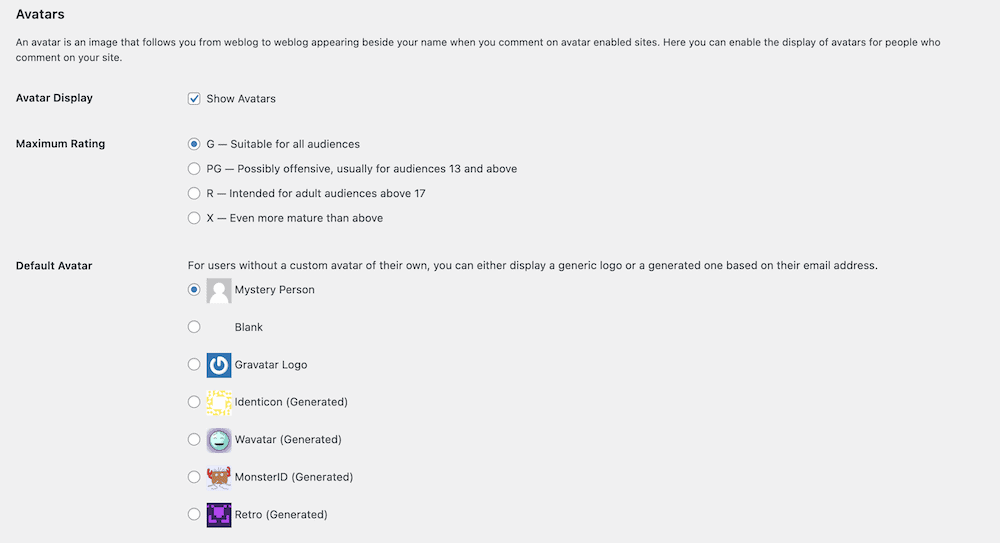
เมื่อคุณโทรในการตั้งค่าพื้นฐาน คุณจะกลับมาที่หน้าจอนี้และทำให้ส่วนความคิดเห็นเป็นของคุณเอง ท้ายที่สุด สิ่งเหล่านี้แสดงถึงส่วนสำคัญของการมีส่วนร่วมบนไซต์ของคุณ ดังนั้นสมควรได้รับความสนใจจากคุณ
5. สื่อ
การตั้งค่าสื่อของคุณเป็นอีกหน้าที่หนึ่งที่มี 'ปริมาณการใช้เท้า' ไม่มาก แต่สามารถช่วยจัดระเบียบและปรับขนาดรูปภาพของคุณได้ดีขึ้น
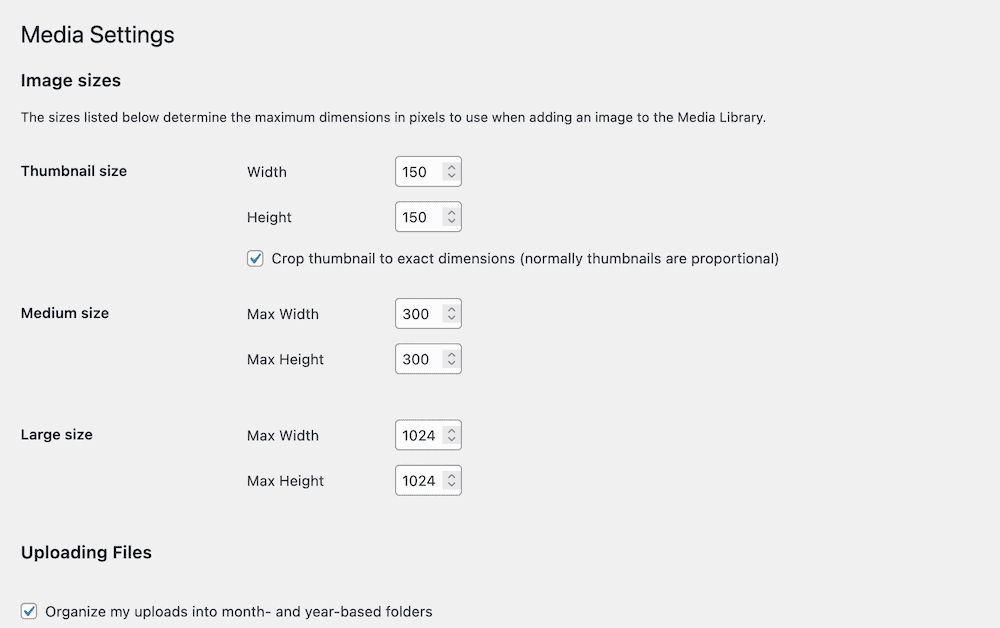
สำหรับการติดตั้งเริ่มต้น คุณจะมีชุดขนาดที่แตกต่างกันสามชุด – รูปขนาดย่อ กลาง และ ใหญ่ สิ่งเหล่านี้เคยสัมพันธ์กับการตั้งค่าแบบเลื่อนลงที่คุณเห็นใน Classic Editor แม้ว่าตอนนี้จะไม่เป็นเช่นนั้นเนื่องจากไม่มีรายการแบบเลื่อนลง
ด้วยความสัตย์จริง หน้านี้สามารถรีเฟรชได้ แม้ว่าตัวเลือกในการจัดระเบียบรูปภาพของคุณลงในโฟลเดอร์ตามวันที่จะเป็นวิธีที่มีค่าในการจัดระเบียบสิ่งต่างๆ เราขอแนะนำให้คุณใช้ตัวเลือกนี้เป็นตัวเลือกเริ่มต้น
6. ลิงก์ถาวร
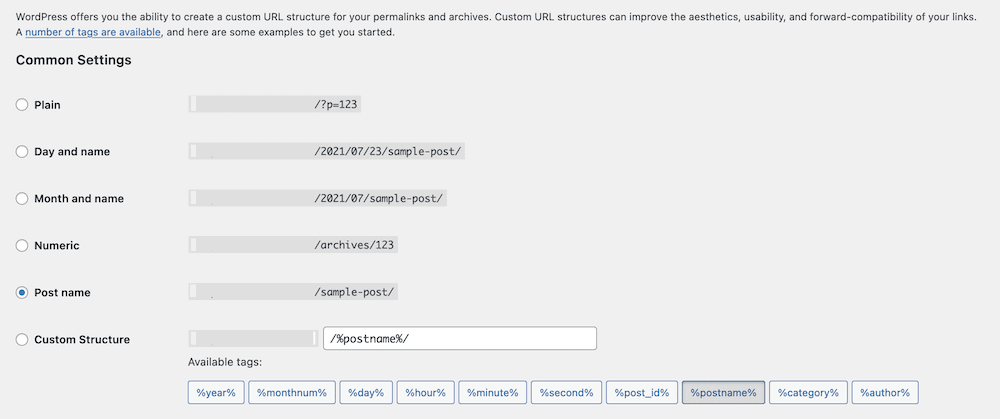
หน้า Permalinks เป็นหน้าที่คุณมักจะตั้งค่าในตอนแรก จากนั้นปล่อยให้อยู่คนเดียวตลอดอายุของเว็บไซต์ของคุณ เนื่องจากการเปลี่ยนแปลงลักษณะนี้ในไซต์สดสามารถกระทบ SEO และการมองเห็นการค้นหาของคุณ อันที่จริง หน้าจอมีคำเตือนเหล่านี้ที่ด้านบนหากคุณใช้ปลั๊กอิน Yoast SEO:

เราสัมผัสถึงรูปแบบที่จะเลือกสำหรับลิงก์ถาวรของคุณในบทความอื่น แม้ว่าจะเป็นที่น่าสังเกตว่าการตั้งค่าในอุดมคติคือค่าเริ่มต้น – ชื่อโพสต์ เป็นลิงก์ที่อ่านได้ พิมพ์ได้ และเขียวชอุ่มตลอดปี ซึ่งควรมีคีย์เวิร์ด focus
ในการติดตั้งเริ่มต้น ส่วนตัว เลือก จะให้คุณตั้งค่าโครงสร้างลิงก์ถาวรเฉพาะสำหรับการจัดหมวดหมู่ของคุณ หากคุณมีไซต์ที่มีการจัดหมวดหมู่มากมาย และสิ่งสำคัญคือต้องมีโครงสร้างเฉพาะ นี่คือสิ่งที่คุณสามารถทำได้ ผู้ใช้ WooCommerce จะพบว่ามีตัวเลือกในการสร้างโครงสร้างลิงก์ถาวรของผลิตภัณฑ์ด้วย:
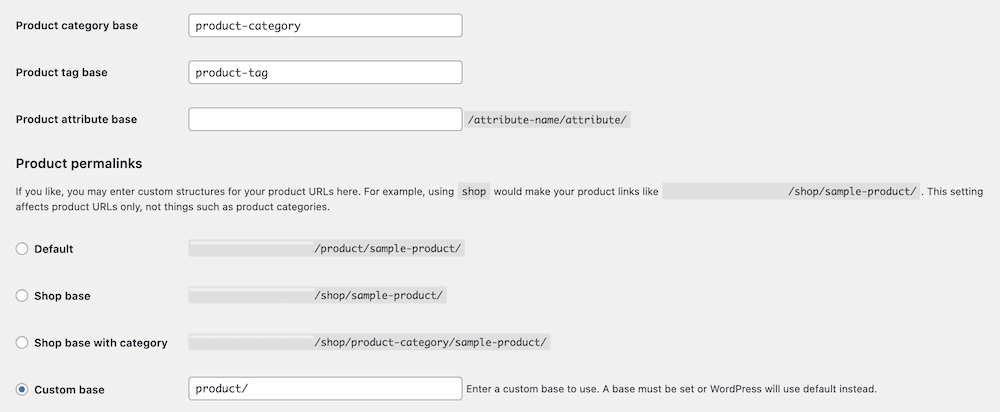
นี่เป็นอีกตัวอย่างหนึ่งของวิธีที่หน้าการตั้งค่า WordPress สามารถเป็นไดนามิกตามธีมและปลั๊กอินที่ติดตั้งของคุณ
7. ความเป็นส่วนตัว
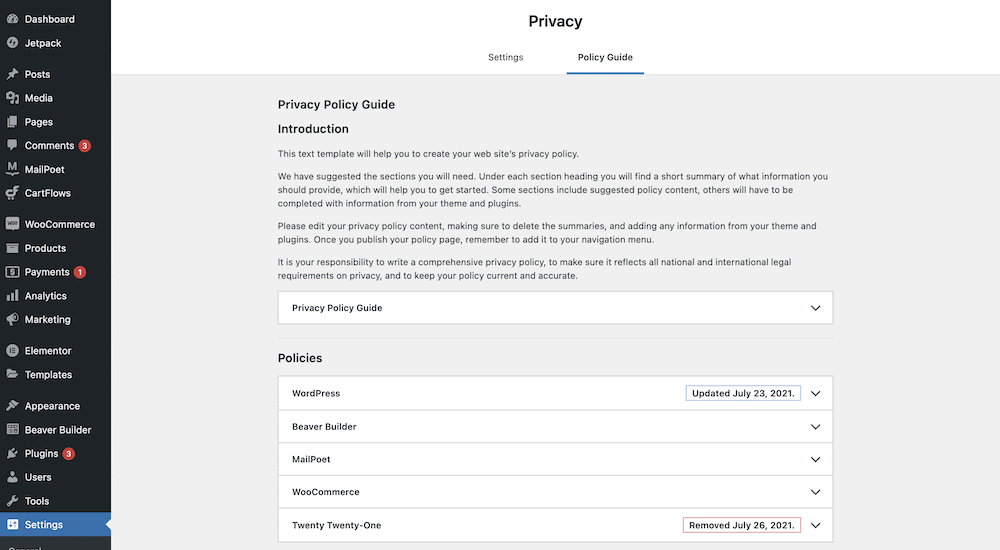
เราจะไม่ใช้เวลาบนหน้าจอนี้นานเกินไป เพราะเป็นสิ่งที่เรากล่าวถึงในบทความอื่นในบล็อก โพสต์ดังกล่าวจะกล่าวถึงวิธีตั้งค่านโยบายความเป็นส่วนตัวโดยใช้ฟังก์ชัน WordPress ในตัว
คุณได้รับสองส่วนที่แตกต่างกันที่นี่ หนึ่งให้คุณสร้างและตั้งค่าหน้านโยบายความเป็นส่วนตัวใหม่...

…ในขณะที่อีกวิธีหนึ่งให้วิธีที่ดีแก่คุณในการดูนโยบายทั้งหมดของคุณและองค์ประกอบแต่ละรายการ ไอซิ่งบนเค้กที่นี่คือส่วน นโยบาย ซึ่งจะทำให้คุณสามารถดูสำเนานโยบายที่แนะนำสำหรับปลั๊กอินและธีมเฉพาะ
เวิร์กโฟลว์ที่แนะนำคือคัดลอกข้อความจากแต่ละส่วนแล้ววางลงในหน้านโยบายความเป็นส่วนตัวเฉพาะของคุณ
รายการตรวจสอบของผู้ใช้ใหม่สำหรับหน้าการตั้งค่า WordPress
เมื่อคุณมีพื้นฐานที่ชัดเจนแล้วว่าแต่ละหน้าจอและการตั้งค่าเป็นอย่างไร คุณจะต้องพิจารณาว่าบางหน้าจอควรได้รับความสนใจจากคุณทันทีหรือไม่ ที่จริงแล้ว เราขอแนะนำว่ามีตัวเลือกบางอย่างที่คุณต้องการตั้งค่าก่อนตัวเลือกอื่น และบางตัวเลือกคุณไม่จำเป็นต้องแตะเลย
ให้รายการตรวจสอบแก่คุณ! นี่คือวิธีที่เราจะใช้การตั้งค่า WordPress สำหรับเว็บไซต์ใหม่ โดยอิงจากการติดตั้งเริ่มต้นที่ไม่มีปลั๊กอินหรือธีมอื่น เนื่องจากคุณจะต้องแน่ใจว่าการตั้งค่าบางอย่างทำงานอยู่ก่อนที่คุณจะเริ่มทำงาน ตัวเลือกอื่นๆ เพิ่มเติมในรายการมีไดนามิกมากกว่า ดังนั้น คุณอาจเลือกดำเนินการตั้งค่าเริ่มต้นบางอย่าง แล้วปรับแต่งในภายหลัง:
- ไปที่ การ ตั้งค่า > หน้าการอ่าน และสลับการตั้งค่าการ เปิดเผยเครื่องมือค้นหา เพื่อไม่ให้เครื่องมือค้นหาเชื่อมโยงไปยังไซต์ของคุณ
- ถัดไป ไปที่หน้าการ ตั้งค่า > ลิงก์ถาวร และตรวจสอบให้แน่ใจว่าคุณกำลังใช้การตั้งค่า ชื่อโพสต์
- จากนั้นเราจะไปที่หน้า การตั้งค่า > การสนทนา และปิดการ พยายามแจ้งบล็อกใดๆ ที่เชื่อมโยงจากโพสต์ และ อนุญาตการแจ้งเตือนลิงก์จากบล็อกอื่นๆ (pingbacks และ trackbacks) ในโพสต์ใหม่ ภายในส่วน การตั้งค่าโพสต์เริ่มต้น
- ถัดไป กลับไปที่หน้าจอ การตั้งค่า > การอ่าน แล้วเลือกตัวเลือกที่เหมาะสมสำหรับไซต์ของคุณภายใต้การตั้งค่า แสดงหน้าแรกของคุณ
ณ จุดนี้ คุณมีอิสระที่จะเปลี่ยนแปลงสิ่งอื่นใดที่นี่ซึ่งตรงกับความต้องการของคุณ ตัวอย่างเช่น คุณอาจต้องการเปลี่ยนรูปแบบวันที่และเวลาในหน้าจอ ทั่วไป หรือล็อกส่วนความคิดเห็นภายในการตั้งค่าการ สนทนา แม้ว่าการเลือกสัญลักษณ์แสดงหัวข้อย่อยสามรายการแรกในรายการตรวจสอบของเราหมายความว่าคุณมีพื้นฐานที่ดีสำหรับการตั้งค่าที่เหลือ
ห่อ
เมื่อคุณเริ่มสร้างเว็บไซต์ WordPress ขึ้นมา มีสิ่งล่อใจให้ดำดิ่งลงไปในการปรับแต่งรูปลักษณ์ของเว็บไซต์ของคุณ แม้ว่าจะมีตัวเลือกสองสามอย่างให้ปรับแต่งก่อนที่คุณจะก้าวไปสู่ความสวยงามของไซต์ของคุณ
การตั้งค่า WordPress ของคุณเป็นตัวเลือกมากมายที่จะช่วยคุณตั้งค่าว่าไซต์ของคุณเกี่ยวข้องกับการโต้ตอบ สื่อ และอื่นๆ อย่างไร เราขอแนะนำให้คุณดูตัวเลือกเหล่านี้ก่อนอย่างอื่น ซึ่งอาจมีความสำคัญต่อความสามารถในการใช้งานไซต์ของคุณ
คุณชอบที่จะเจาะลึกเข้าไปในการตั้งค่าของ WordPress และถ้าใช่ คุณไปที่หน้าจอไหนก่อน? แจ้งให้เราทราบในส่วนความคิดเห็นด้านล่าง!
